Google đã thêm một tùy chọn menu mới vào Chrome, giúp người dùng xem trước các tính năng thử nghiệm của trình duyệt trước khi chúng được phát hành chính thức.
Việc thử nghiệm tính năng Chrome mới đang có chút rắc rối
Cho đến thời điểm hiện tại, việc thử các tính năng của Chrome vẫn đang trong quá trình phát triển có một chút rắc rối. Bạn có thể chọn sử dụng Chrome Beta hoặc Canary để có cái nhìn sơ lược về những điều sắp tới, nhưng đây là những bản phát hành không ổn định có thể chứa nhiều lỗi. Do vậy, Google không khuyên bạn sử dụng chúng làm trình duyệt chính.
Cũng có những tính năng không thể sử dụng, trừ khi bạn kích hoạt một Chrome Flag cụ thể (một loại công tắc chuyển đổi được truy cập bằng cách vào chrome://flags). Điều này không thuận tiện lắm và việc tắt các tính năng có thể là một vấn đề khó khăn, nếu bạn không thể nhớ chính xác đã kích hoạt cái nào trong số hàng chục Flag.
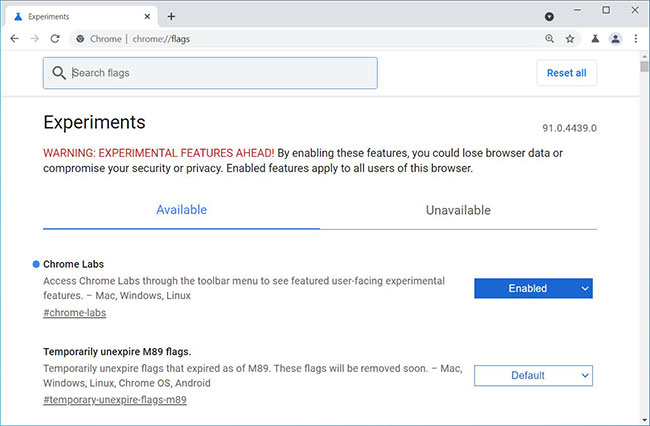
Tuy nhiên, trang Experiments chứa nhiều tùy chọn không dành cho người dùng mà thay vào đó là các thử nghiệm nội bộ do nhóm phát triển Chrome thực hiện. Do đó, có thể khó khăn khi tìm hiểu các tính năng hướng tới người dùng mới mà Google đang tích cực phát triển.
Bây giờ, như Techdows báo cáo, có một nút thanh công cụ bí mật mới mà bạn có thể kích hoạt, cho phép bạn truy cập vào menu đơn giản để bật và tắt các tính năng thử nghiệm, được gọi là Chrome Labs.
- Giao diện dark mode của Chrome trên Windows 10 sắp trở nên hoàn hảo hơn với hàng loạt tinh chỉnh mới
Chrome Labs giúp tìm các tính năng mới dễ dàng hơn
Để giúp người dùng Google Chrome dễ dàng tìm thấy các tính năng mới mà Google muốn họ thử nghiệm và cung cấp phản hồi, Google đã giới thiệu một tính năng được gọi là “Chrome Labs”.
Khi được bật, Chrome Labs sẽ hiển thị một biểu tượng hình cốc dùng trong phòng thí nghiệm nhỏ trên thanh công cụ. Khi được nhấp vào, biểu tượng này sẽ hiển thị menu các thử nghiệm hiện tại hoặc những tính năng đang được phát triển tích cực.
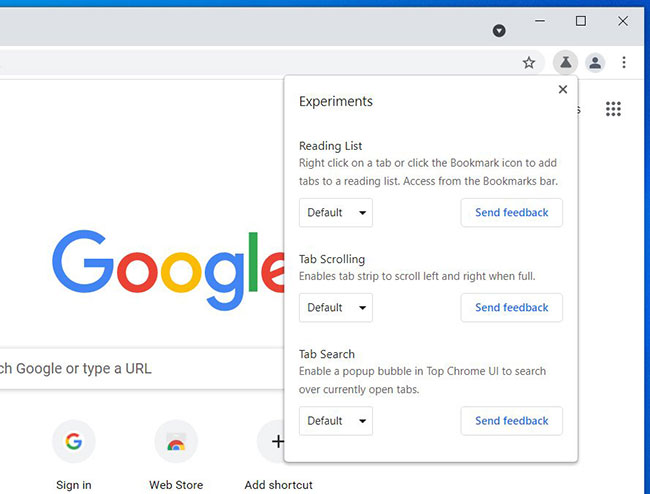
Các tính năng ẩn hiện được Chrome Labs quảng bá là Reading List, Tab Scrolling và Tab Search.
Đầu tiên là Reading List, cung cấp cho bạn khả năng nhanh chóng thêm các tab vào danh sách đọc thông qua menu ngữ cảnh. Thứ hai là Tab Search (trước đây có sẵn dưới dạng flag), kích hoạt một tùy chọn tiện dụng để tìm kiếm các tab đang mở, giúp bạn không phải tìm kiếm theo cách thủ công từ bạn đang tìm kiếm.
Người dùng có thể kích hoạt các tính năng này bằng cách nhấp vào nút Default và thay đổi nó thành Enabled. Khi bạn làm như vậy, Chrome sẽ nhắc bạn khởi động lại trình duyệt để bật tính năng này.
Trưởng bộ phận thiết kế của Google Chrome, Alex Ainslie, đã công bố tính năng Chrome Labs mới trên Twitter trong tuần này và cho biết tính năng này có sẵn trong Google Canary, sắp có trên Chrome Dev và Beta.
Trong các thử nghiệm của tác giả bài viết, tính năng này vẫn chưa hoạt động trong Google Chrome Canary, vì vậy nó có thể vẫn đang trong quá trình triển khai cho người dùng.
Đối với những người muốn dùng thử ngay lập tức, bạn có thể bật tính năng Chrome Labs ngay bây giờ trong Chrome Canary và Chrome Beta bằng cách nhập chrome://flags#chrome-labs vào thanh địa chỉ và nhấn Enter.
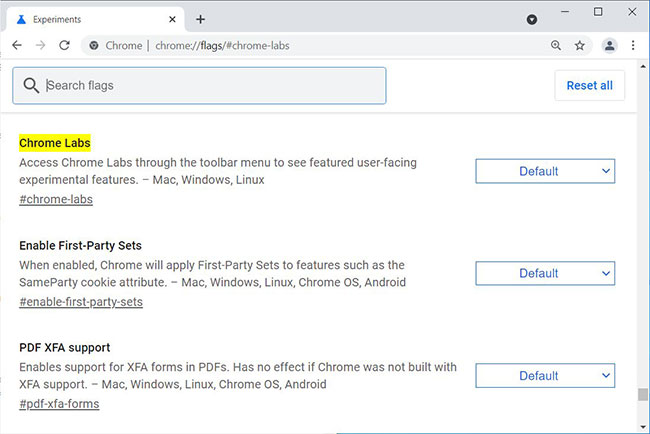
Khi Chrome Labs xuất hiện, hãy thay đổi nó thành Enabled và khởi động lại trình duyệt để tính năng này hoạt động.
Hy vọng rằng Chrome Labs sẽ giúp những người không thích mày mò với Flags dễ dàng hơn trong việc thử nghiệm các tính năng mới - giống như Firefox Test Pilot, cho phép thêm các tính năng đang tiến hành vào trình duyệt ở dạng plugin thân thiện với người dùng.
Hãy thường xuyên kiểm tra lại menu, bởi vì bạn không bao giờ biết khi nào Google có thể thêm nội dung mới nào đó thú vị để bạn tiếp tục khám phá!
 Công nghệ
Công nghệ  AI
AI  Windows
Windows  iPhone
iPhone  Android
Android  Học IT
Học IT  Download
Download  Tiện ích
Tiện ích  Khoa học
Khoa học  Game
Game  Làng CN
Làng CN  Ứng dụng
Ứng dụng 


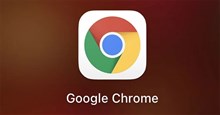


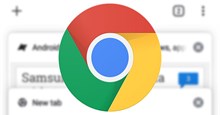

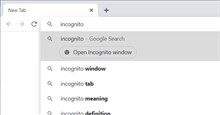










 Linux
Linux  Đồng hồ thông minh
Đồng hồ thông minh  macOS
macOS  Chụp ảnh - Quay phim
Chụp ảnh - Quay phim  Thủ thuật SEO
Thủ thuật SEO  Phần cứng
Phần cứng  Kiến thức cơ bản
Kiến thức cơ bản  Lập trình
Lập trình  Dịch vụ công trực tuyến
Dịch vụ công trực tuyến  Dịch vụ nhà mạng
Dịch vụ nhà mạng  Quiz công nghệ
Quiz công nghệ  Microsoft Word 2016
Microsoft Word 2016  Microsoft Word 2013
Microsoft Word 2013  Microsoft Word 2007
Microsoft Word 2007  Microsoft Excel 2019
Microsoft Excel 2019  Microsoft Excel 2016
Microsoft Excel 2016  Microsoft PowerPoint 2019
Microsoft PowerPoint 2019  Google Sheets
Google Sheets  Học Photoshop
Học Photoshop  Lập trình Scratch
Lập trình Scratch  Bootstrap
Bootstrap  Năng suất
Năng suất  Game - Trò chơi
Game - Trò chơi  Hệ thống
Hệ thống  Thiết kế & Đồ họa
Thiết kế & Đồ họa  Internet
Internet  Bảo mật, Antivirus
Bảo mật, Antivirus  Doanh nghiệp
Doanh nghiệp  Ảnh & Video
Ảnh & Video  Giải trí & Âm nhạc
Giải trí & Âm nhạc  Mạng xã hội
Mạng xã hội  Lập trình
Lập trình  Giáo dục - Học tập
Giáo dục - Học tập  Lối sống
Lối sống  Tài chính & Mua sắm
Tài chính & Mua sắm  AI Trí tuệ nhân tạo
AI Trí tuệ nhân tạo  ChatGPT
ChatGPT  Gemini
Gemini  Điện máy
Điện máy  Tivi
Tivi  Tủ lạnh
Tủ lạnh  Điều hòa
Điều hòa  Máy giặt
Máy giặt  Cuộc sống
Cuộc sống  TOP
TOP  Kỹ năng
Kỹ năng  Món ngon mỗi ngày
Món ngon mỗi ngày  Nuôi dạy con
Nuôi dạy con  Mẹo vặt
Mẹo vặt  Phim ảnh, Truyện
Phim ảnh, Truyện  Làm đẹp
Làm đẹp  DIY - Handmade
DIY - Handmade  Du lịch
Du lịch  Quà tặng
Quà tặng  Giải trí
Giải trí  Là gì?
Là gì?  Nhà đẹp
Nhà đẹp  Giáng sinh - Noel
Giáng sinh - Noel  Hướng dẫn
Hướng dẫn  Ô tô, Xe máy
Ô tô, Xe máy  Tấn công mạng
Tấn công mạng  Chuyện công nghệ
Chuyện công nghệ  Công nghệ mới
Công nghệ mới  Trí tuệ Thiên tài
Trí tuệ Thiên tài